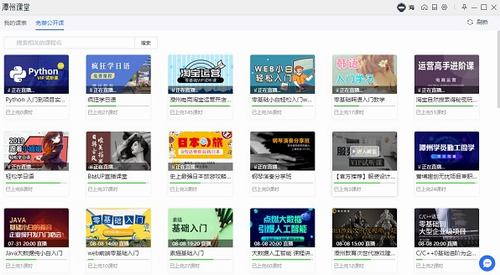lrtimelapse汉化补丁-lrtimelapse汉化文件下载(附使用方法)
lrtimelapse汉化补丁是一个专门针对同名软件进行汉化破解的汉化语言包。知识兔大家都知道很多软件来自国外,都是英文版界面,作为中国人适应了中文版的软件,英文版软件给知识兔在使用软件时造成了很大的困扰,不符合知识兔的使用习惯。想要符合使用习惯,那么知识兔这款软件就要必须进行汉化操作。知识兔为广大用户分享lrtimelapse汉化文件,知识兔可以完美汉化软件,使其成为简体中文界面,符合国人的使用习惯,不喜欢用英文界面的用户可以摆脱英文束缚,更加贴切符合知识兔大家的使用需求。下文附有详细的汉化使用方法可供大家参考,不会用的朋友可以参考教程步骤进行操作,如果知识兔你还在寻找知识兔这款软件汉化补丁,那就来这里吧,免费为你分享下载包,刚好是你所需要的,有需求的朋友欢迎前来知识兔下载体验。
使用方法
1、在知识兔下载好lrtimelapse汉化补丁包,然后知识兔知识兔双击补丁包.exe程序开始安装汉化文件,知识兔根据向导提示安装成功即可完美汉化软件
2、在桌面启动软件,进入主界面,知识兔点击Edit,知识兔选择Settings…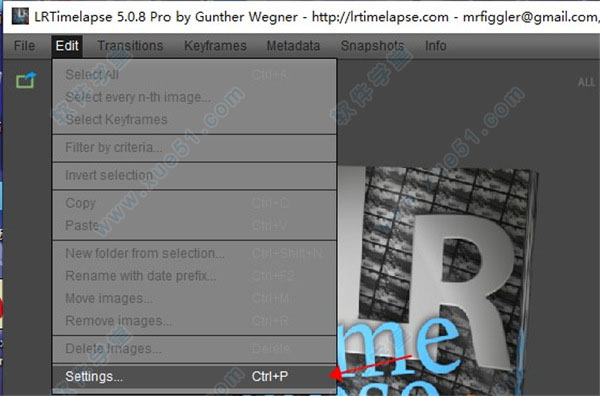
3、进入语言选择界面,知识兔选择语言下拉框中DE(deutsch),知识兔点击ok,重新启动该软件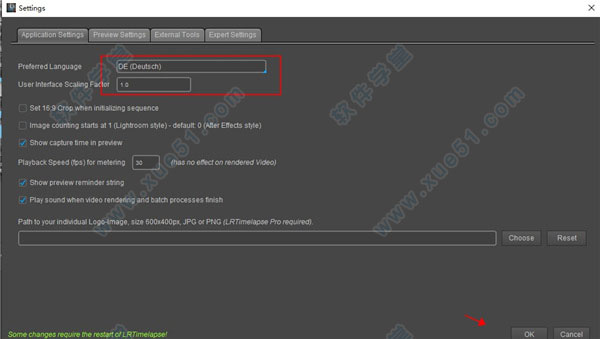
提示:虽是选择DE,但是会实现汉化,并且知识兔若没有汉化,多试几下就可以啦
4、重新启动运行软件,知识兔可以看到软件已是中文简体界面,至此,lrtimelapse软件已完成汉化操作,用户可无语言束缚轻松自由地使用啦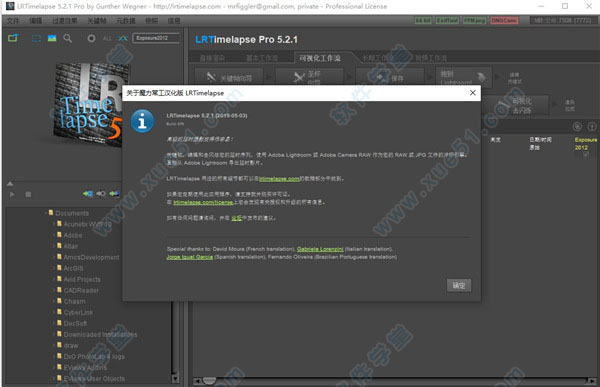
lrtimelapse使用教程
第一步:
左下角找到存放照片序列的目录(注意:目录不能出现中文否则会报错)
添加目录后,左上角出现视频的预览,右上角按钮变成可用状态,右下角出现照片序列状态。
左上角的预览框中,蓝色线代表曝光值,知识兔可以看到曝光值是锯齿状的,表示在拍摄过程中光线发生了变化,有些斜线的斜率很大,表示在拍摄过程中很粗暴的改变了拍摄参数。此时预览整个画面会发现光线变化不够平滑,画面闪烁比较大。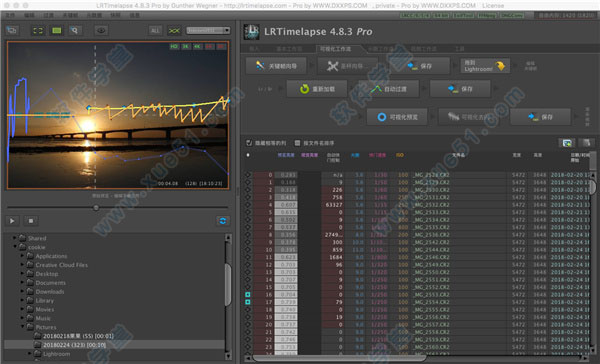
第二步:
知识兔点击右上角“可视化工作流程”,知识兔点击第一个关键帧向导,会出现选择关键帧数量的滑块,知识兔可以根据自己的需要来决定关键帧的数量。关键帧类似PS中的钢笔节点,也像一根绳子上的钉子。在两个钉子之间,绳子可以自如弯曲,但是钉子的位置决定了绳子的走向。理论上,关键帧越多,渐变过渡就越在自己的掌控之下,当然需要设置得也就越多。平滑过渡的原理就是先参考这些关键的参数,然后知识兔计算它们互相之间的参数差别,平滑分散到关键帧之间的图片中,进行渐进式的参数调整,达到平滑过渡的目的。知识兔点击关键帧向导按钮之后可以看到蓝色曲线出现蓝色的菱形点,此为关键帧位置,可根据自己需要调整。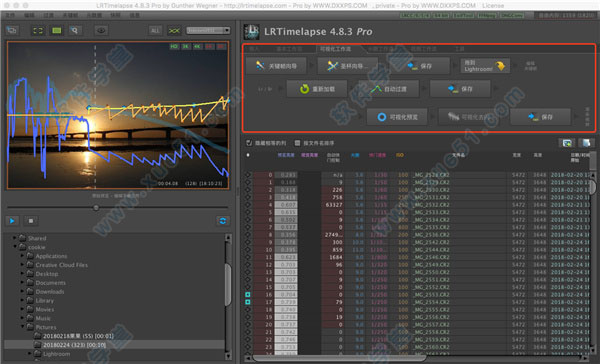
第三步:
圣杯向导,前面讲到过圣杯流程必须是M档并且知识兔改变过拍摄参数才可以使用,主要适用于日转夜等光线变化比较大的场景,如果知识兔不符合适用条件则圣杯流程按钮灰色不可点,即可略过此步骤。
知识兔点击圣杯向导,左上角预览框出现橙色曲线,知识兔可以看出,橙色曲线是对蓝色曝光曲线的补偿数据。橙色三角形指示了图片序列中闪烁出现的位置。中间水平显示的黄色直线,指示照片正常的亮度变化,在当前步骤下,它仅作为一个参考。仔细观察后,知识兔还能看到画面中有一条半透明的青色曲线,这条线为用户分享了正常状况下的曝光过渡,仅作为参考。圣杯向导的参数一般默认即可,如果知识兔想要试试可以自行调整看效果。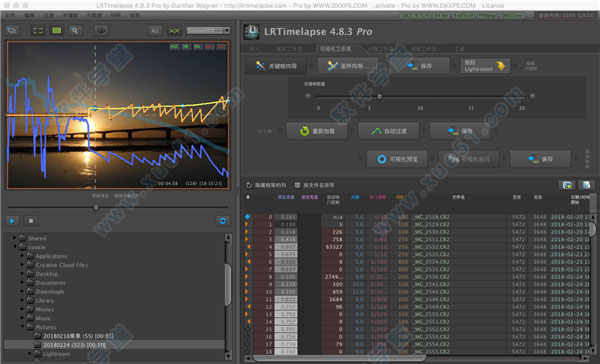
第四步:
知识兔点击保存之后,拖动后面的按钮到lightroom中,添加到Lightroom后,在图库中全选照片,知识兔点击菜单栏元数据 –> 从文件中读取元数据,然后知识兔在Lightroom右下角筛选中,知识兔选择LRT4 Keyframes ,筛选出的即是之前创建的关键帧,在修改照片中,调整所选关键帧的参数到你喜欢的程度。需要注意的是渐变滤镜只能使用LRT自动创建的四个,不可自己新建。修改完所有的关键帧参数之后,返回图库,全选关键帧,知识兔点击菜单栏元数据 –>将元数据存储到文件,此时lightroom任务暂时告一段落。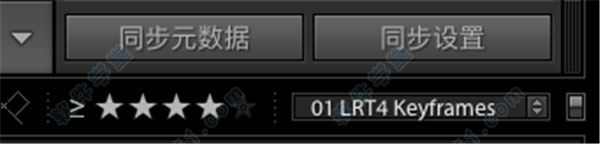
第五步:
回到LRT中,接着知识兔点击重新加载 –>自动过渡 –>保存,即可将自动过渡后的参数保存到元数据文件中。此时LRT使命已经完成,后面的按钮可以自己试试效果。
第六步:
回到Lightroom中,在图库中将筛选改为LRT4 Full Sequence ,全选照片,菜单栏元数据 –>从文件中读取元数据。
第七步:
导出lightroom照片。全选图片,右键 –>导出,选定位置和导出质量后确定。
第八步:
打开AE或PR,此处以PR为例,知识兔打开PR后知识兔点击文件 –>导入 –>知识兔点击图片序列第一张,然后知识兔在下面图片序列前面打对勾
知识兔点击导入即可讲图片序列自动导入为视频。在PR中可以添加自己喜欢的转场和背景音乐。
特别说明
解压密码:www.zhishitu.com
下载仅供下载体验和测试学习,不得商用和正当使用。